Nous avons probablement déjà entendu le terme « Graver un CD », mais qu’est-ce que la gravure d’un CD en fait? Qu’est-ce que cela signifie, et qu’est-ce que cela signifierait pour vous si vous le faites? Eh bien, c’est ce que nous allons couvrir aujourd’hui! Ci-dessous, nous avons énuméré toutes les choses importantes que l’on doit savoir lorsqu’il s’agit de graver des CD. En commençant par un bref aperçu de la gravure de CD, puis en terminant avec deux façons uniques de le faire!
- Partie 1. Qu’est-ce que la gravure de CD?
- Créateur de DVD Wondershare
- Disque compact
- Types de disques compacts
- La vitesse de gravure
- Pourquoi graver un CD?
- Comment graver un CD?
- Partie 2. Comment graver de la musique sur CD
- Créateur de DVD Wondershare
- Comment graver de la musique sur CD avec Wondershare DVD Creator
- Première étape: Sélectionnez Graveur de CD
- Deuxième étape: Ajouter de la musique dans le programme
- Troisième étape: Commencez à graver de la musique sur un CD
- Partie 3. Comment graver de la musique sur CD sur Mac
- Comment graver de la musique sur CD sur Mac
- Première étape: Playlist
- Deuxième étape: Fichier > Graver
- Troisième étape: Paramètres de gravure
Partie 1. Qu’est-ce que la gravure de CD?

- · Convertissez des vidéos H.264 en DVD / Disque Blu-ray / Fichier ISO / Dossier DVD / Disque de données avec une vitesse rapide et une sortie de haute qualité.
- · Modifiez des vidéos H.264 avec des fonctionnalités de recadrage / rognage / rotation de vidéos, ajoutez des sous-titres, appliquez des effets, etc.
- · Sélectionnez le menu H.264 en DVD avec plus de 100 modèles de conception de Film, de mémoire, de thème de voyage.
- · Personnalisez le menu DVD H.264 avec des paramètres tels que l’image d’arrière-plan, la musique, le texte et autres.
- · Fonctions supplémentaires, y compris ISO vers DVD, Disque de données, Éditeur Vidéo, Créateur de diaporamas, DVD vers Vidéo, DVD vers DVD, Gravure de DVD en un clic, etc.
- · Les disques DVD5 et DVD9 sont disponibles.
- · SYSTÈME D’exploitation pris en charge : Windows 10/8/7/XP/Vista, Mac OS 10.14 (Mojave), 10.13 (High Sierra), 10.12, 10.11, 10.10, 10.9, 10.8, 10.7, 10.6.
Pour commencer, parlons de ce que vous obtiendrez lorsque vous aurez gravé un CD. Déjà, vous en avez probablement les bases. La gravure d’un CD, après tout, n’est qu’une autre façon de dire que l’entrée d’informations sur un disque. La gravure devient le processus de traçage, dans lequel des données sous forme d’audio, de vidéo, etc. est inscrit en permanence dans un disque compact qui peut être lu à l’aide de lecteurs DVD ou CD. Décomposons cette chose plus en détail:
Disque compact
Le disque compact, ou le CD, est le récipient de stockage qui recueille les informations. C’est un peu comme les lecteurs flash qui sont plus couramment utilisés de nos jours. Il peut transporter et stocker toutes sortes de fichiers — que ce soit sous forme d’audio, de vidéo, d’images, etc. Il existe différents types de disques compacts, mais seulement en cela, ils contiennent des informations différentes.
Types de disques compacts
Il n’y a que quelques types distincts de disques compacts, et comme mentionné — ils ne sont séparés que par les informations stockées à l’intérieur d’eux. Il y a, par exemple, des CD audio. Ce sont des CD qui contiennent des fichiers musicaux qui peuvent ensuite être entendus en insérant le disque audio dans un lecteur de CD. Maintenant, si ce que vous recherchez est plutôt un disque de stockage (pour contenir des fichiers que vous souhaitez sauvegarder ou enregistrer sous une forme sûre), vous voudrez créer un CD de données. Ceux-ci ont tendance à être en mesure de contenir plus d’informations, ce qui vous permet de stocker des tonnes de données dans un disque compact.
La vitesse de gravure
Le processus de gravure d’un CD est assez simple, mais c’est le temps d’attente qui arrive généralement aux gens. C’est pourquoi on peut être confus lorsqu’on a le choix de la vitesse de gravure. Pourquoi ne choisiriez-vous pas l’option la plus rapide? Eh bien, cela dépend du CD que vous créez et du lecteur dans lequel vous utilisez pour graver le CD. Des temps de gravure plus rapides signifient que vous sortirez votre CD plus rapidement. Cependant, il y a une chance que vous perdiez de la qualité plus vite que vous allez.
Pourquoi graver un CD?
En dehors des CD audio ou des disques de données ordinaires, pourquoi devriez-vous graver un CD? Eh bien, cela dépendra de vous, mais beaucoup de gens trouvent utile de sauvegarder et de stocker des informations sur des disques compacts. De cette façon, si leurs données sont corrompues, ils peuvent en avoir une version sur laquelle se rabattre.
Comment graver un CD?
Si vous souhaitez graver un CD. Ensuite, vous aurez besoin d’un disque vierge, des données que vous souhaitez copier et d’un pilote de DVD / CD que vous pouvez utiliser pour lire le disque vierge, puis graver ce disque en même temps. En ce qui concerne le processus lui-même, continuez à lire ci-dessous pour le savoir!
Partie 2. Comment graver de la musique sur CD
La meilleure façon de graver un CD est d’utiliser un programme comme Wondershare DVD Creator. Avec elle, vous pourrez copier des données tout en vous assurant de ne rien perdre en ce qui concerne la qualité de vos données. De plus, il est assez simple à utiliser aussi! Vous n’aurez pas besoin d’un manuel spécial pour l’utiliser, et nous vous montrerons à quel point c’est facile dans le tutoriel ci-dessous! Mais d’abord, parlons de certaines des autres choses qu’il pourrait être capable de faire pour vous:

- · Convertissez des vidéos H.264 en DVD / Disque Blu-ray / Fichier ISO / Dossier DVD / Disque de données avec une vitesse rapide et une sortie de haute qualité.
- · Modifiez des vidéos H.264 avec des fonctionnalités de recadrage / rognage / rotation de vidéos, ajoutez des sous-titres, appliquez des effets, etc.
- · Sélectionnez H.menu 264 vers DVD avec plus de 100 modèles de conception de film, de mémoire et de thème de voyage.
- · Personnalisez le menu DVD H.264 avec des paramètres tels que l’image d’arrière-plan, la musique, le texte et autres.
- · Fonctions supplémentaires, y compris ISO vers DVD, Disque de données, Éditeur Vidéo, Créateur de diaporamas, DVD vers Vidéo, DVD vers DVD, Gravure de DVD en un clic, etc.
- · Les disques DVD5 et DVD9 sont disponibles.
- · SYSTÈME D’exploitation pris en charge : Windows 10/8/7/XP/Vista, Mac OS 10.14 (Mojave), 10.13 (High Sierra), 10.12, 10.11, 10.10, 10.9, 10.8, 10.7, 10.6.
- ● Fonction de gravure en un clic pour une gravure facile des CD
- ● Créez un disque audio pour écouter de la musique sur des lecteurs de CD compatibles
- ● Stockez des Documents, des Vidéos, des Images, de l’Audio, etc. et créez des disques de données
- ● Modifiez le support avant de le graver à l’aide de l’éditeur vidéo intégré
- ● Créez des diaporamas intelligents pour présenter des informations à l’aide du créateur de diaporamas intégré
Première étape: Sélectionnez Graveur de CD
Tout d’abord, téléchargez et installez Wondershare DVD Creator sur votre ordinateur. Dans l’écran d’accueil, vous verrez 6 fonctionnalités principales de ce programme. Sélectionnez Graveur de CD et vous entrerez dans l’interface principale de la fonctionnalité.

Deuxième étape: Ajouter de la musique dans le programme
Maintenant, vous avez 3 options pour ajouter de la musique dans la fenêtre du programme: vous pouvez faire glisser et déposer les fichiers musicaux dans la fenêtre du programme, ou cliquer sur la grande icône Ajouter de la musique pour ajouter des fichiers musicaux, ou cliquer sur Fichier > Ajouter des fichiers dans le coin supérieur gauche pour parcourir et ajouter des fichiers musicaux à partir de votre ordinateur.

Troisième étape: Commencez à graver de la musique sur un CD
Après avoir ajouté des fichiers musicaux au programme, vous pouvez organiser l’ordre des chansons. Après l’arrangement, vous pouvez cliquer sur le bouton Graver en bas à droite pour commencer à graver de la musique sur CD.

Partie 3. Comment graver de la musique sur CD sur Mac
Comme un conseil supplémentaire. Nous avons également décidé d’inclure un tutoriel sur la façon de graver de la musique sur un CD sur un ordinateur Mac. Pour cela, nous allons dépendre de l’idée que vous êtes également un utilisateur Apple général. Pourquoi? Eh bien, c’est plus utile si vous utilisez régulièrement des appareils iOS — du moins, assez pour avoir acheté des chansons sur l’iTunes Store.
Comment graver de la musique sur CD sur Mac
Première étape: Playlist
Si vous avez un compte iTunes et que vous écoutez régulièrement des chansons sur votre appareil iOS, vous avez probablement d’innombrables listes de lecture! C’est bien ! Tu vas en avoir besoin. Sinon, vous pouvez créer une liste de lecture à partir des chansons de votre bibliothèque iTunes. Sélectionnez audio, cliquez avec le bouton droit de la souris et cliquez sur les options suivantes : Ajouter à la liste de lecture > « Nouvelle liste de lecture » pour créer une liste de lecture à partir de zéro.

Deuxième étape: Fichier > Graver
Une fois que vous avez la liste de lecture que vous souhaitez utiliser, vous devez cliquer sur les options suivantes: Onglet fichier > « Graver la liste de lecture sur le disque ».

Troisième étape: Paramètres de gravure
La fenêtre des paramètres de gravure doit apparaître sur votre écran (illustrée dans l’image ci-dessous.) Vous pourrez choisir quelques options ici, mais pour nos besoins — créer un disque audio, nous avons choisi les options suivantes:
- ● Vitesse préférée: Maximum possible
- ●Format Disque: CD audio
Une fois que vous avez sélectionné vos choix, cliquez sur le bouton « Graver » pour créer votre CD audio!
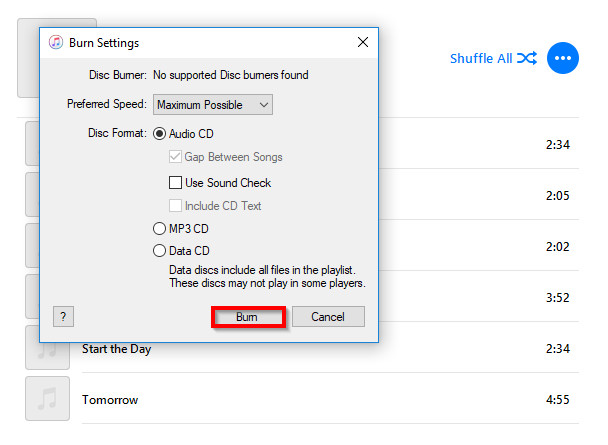
Conclusion:
Les disques compacts peuvent sembler compliqués au début, mais ils ne sont vraiment pas si mauvais. J’espère que nous vous avons répondu à la question « Qu’est-ce qui brûle les CD » et que nous avons éclairci quelques choses supplémentaires qui vous aideront en cours de route. Mais, si vous n’êtes toujours pas tout à fait là, nous vous recommandons de rendre les choses aussi simples que possible en utilisant un programme intuitif comme le Wondershare DVD Creator. Vous n’allez vraiment pas vouloir autre chose, et cela vous aidera à faire les choses facilement et sans aucune connaissance particulière.